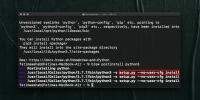Jak snímat jednotlivé prvky uživatelského rozhraní v systému MacOS
Nástroje pro snímky obrazovky se obvykle zaměřují na okna, konkrétní oblasti na obrazovce nebo na celou obrazovku. V systému MacOS jsou to tři typy snímků obrazovky, které můžete vyjmout z krabice. Nástroje pro snímky obrazovky třetích stran mají podobné možnosti a všechny mají tendenci se zaměřovat na celé obrazovky, celá okna nebo vybrané oblasti.
Pokud potřebujete snímat jednotlivé prvky uživatelského rozhraní v systému MacOS, zjistíte, že je oříznete z větších snímků obrazovky. Rychlejší způsob, jak snímat pouze prvky uživatelského rozhraní, je použít Snipaste. Je to bezplatná aplikace k dispozici také pro Windows 10, a to dělá skvělou práci na obou platformách. Verze pro Linux je v práci.
Screenshot jednotlivých prvků uživatelského rozhraní
Stažení a spusťte Snipaste. Stahování se zdá být pomalé, i když je soubor malý, a to pravděpodobně souvisí se serverem, na kterém je soubor hostován, takže buďte trpěliví. Po instalaci a spuštění musíte aplikaci umožnit detekovat prvky uživatelského rozhraní.
Klikněte na ikonu panelu Snipaste na liště a z nabídky vyberte „Předvolby“.

V okně Předvolby přejděte na kartu Vystřihnout. Tato karta má pod sebou další tři karty. Vyberte kartu „Chování“. Na kartě Chování povolte možnost „Automatické rozpoznávání prvků uživatelského rozhraní“. Když tuto možnost povolíte, budete muset aplikaci poskytnout další přístupnost přístupu. Jděte do toho a udělejte to. Ukončete aplikaci a spusťte ji znovu.
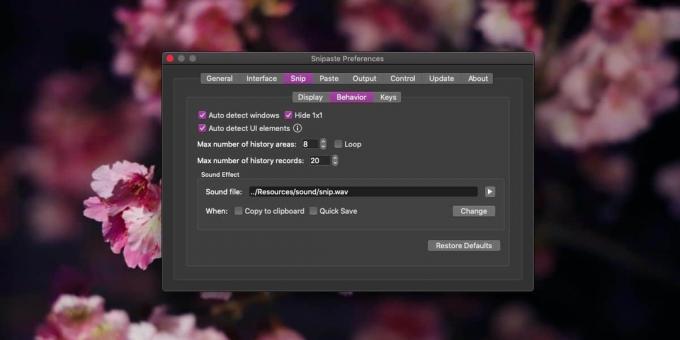
Klepnutím na klávesu F1 (nezapomeňte také podržet klávesu Fn) aktivujte aplikaci. Přesuňte kurzor na různé prvky uživatelského rozhraní. Okolo prvků, které zjistí, se objeví obrys. Klepnutím zachytíte snímek obrazovky a poté jej uložíte.

Snipaste funguje docela dobře na MacOS, ale funguje lépe na Windows. Verze aplikace pro Mac je stále ve verzi beta, takže si nemůžeme stěžovat.
Snímky obrazovky nejsou upscaled; pokud je prvek, který snímáte, malý, např. tlačítko, bude snímek také malý. Velikost nebude mnohem větší. Můžete to zkusit změnit pomocí náhledu, ale v určitém okamžiku obrázek ztratí jasnost a roztržení. Máte-li displej s vysokým rozlišením, můžete se zbavit jeho změny velikosti do větší míry, ale nakonec skončí trháním.
Snipaste je ve verzi beta, ale má některé opravdu skvělé funkce pro pořizování lepších snímků obrazovky a má vynikající podporu klávesových zkratek. Má také některé základní anotační nástroje, ale nejsou lepší než to, co nabízí náhled.
Vyhledávání
Poslední Příspěvky
Jak opravit chybu 'setup.py –no-user-cfg install' pro pip na macOS
macOS je dodáván s nainstalovaným Pythonem, který je skvělý. Bohuže...
Jak sdílet internet z MacBooku na iPhone
Zařízení iOS mohou sdílet své internetové připojení s jinými zaříze...
Jak nainstalovat homebrew na MacOS Catalina
Homebrew je nástroj pro správu balíků. Je populárnější v operačním ...